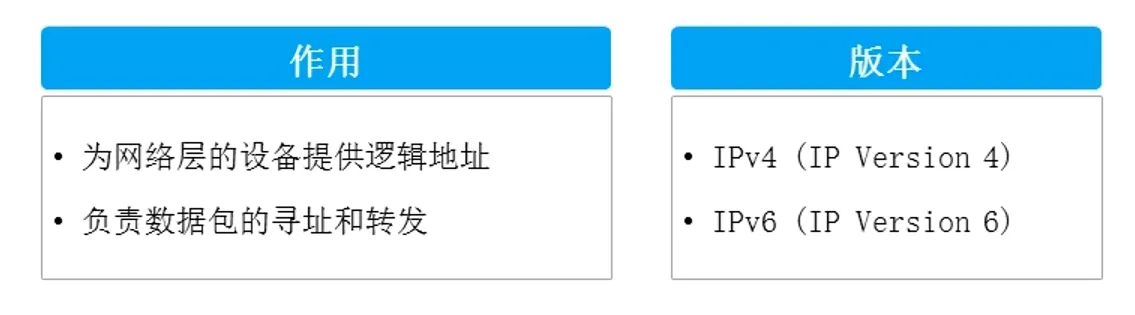现象与背景
在Kali Linux系统中使用预装的MariaDB数据库时,发现以下矛盾现象:
- 本地套接字连接失败
bash
mysql -u root -p # 默认尝试连接/tmp/mysql.sock,报错"Can't connect to local MySQL server" - TCP/IP连接成功
bash
mysql -h 127.0.0.1 -u root -p # 通过3306端口登录正常
此现象表明服务端与客户端的套接字路径配置不一致,而TCP/IP协议因独立于套接字路径限制,成为备用通信通道。
2025年最新版:Linux云服务器Miniconda安装指南(x86架构)
本文基于官方Miniconda安装文档及主流云服务器场景实践,针对x86架构的Linux系统(如Ubuntu/CentOS等),提供一套开箱即用的Python环境管理方案。其他CPU架构(如ARM、IBM Z)及Windows/macOS系统请参考官方文档。
一、极简安装流程(适用于x86架构)
bash# 1. 创建专用目录(避免文件散落)
mkdir -p ~/miniconda3
# 2. 下载官方最新版安装脚本(x86专用)
wget https://repo.anaconda.com/miniconda/Miniconda3-latest-Linux-x86_64.sh -O ~/miniconda3/miniconda.sh
# 3. 静默安装(-b自动同意协议,-u更新现有安装)
bash ~/miniconda3/miniconda.sh -b -u -p ~/miniconda3
# 4. 清理安装包
rm ~/miniconda3/miniconda.sh
# 5. 激活环境变量
source ~/miniconda3/bin/activate
# 6. 全局初始化(避免出现"conda not found")
conda init --all
为什么选择静默安装?
云服务器环境下通常无需交互式操作,-b参数自动接受协议,-u支持覆盖更新,更适合自动化部署场景。
一、快速创建指南
1. venv 极简工作流
bash# 创建环境(需预先安装Python)
python -m venv my_project_env
# 激活环境
# Windows:
.\my_project_env\Scripts\activate
# Linux/macOS:
source my_project_env/bin/activate
# 安装依赖包
pip install numpy pandas
# 退出环境
deactivate
2. Conda 完整工作流
bash# 创建指定Python版本的环境
conda create -n data_science_env python=3.9
# 激活环境
conda activate data_science_env
# 安装包含非Python依赖
conda install numpy pandas cudatoolkit=11.3
# 退出环境
conda deactivate
Conda 简介
Conda 是一个开源的包管理系统和环境管理系统,主要用于科学计算和数据分析领域。它支持多种编程语言,但最常用于 Python。Conda 可以帮助用户轻松地安装、运行和更新软件包及其依赖项,同时还能创建和管理隔离的虚拟环境。
主要功能
-
包管理:
- 安装、更新和删除软件包。
- 自动解决依赖关系。
-
环境管理:
- 创建、删除和复制虚拟环境。
- 在不同环境之间切换。
-
跨平台支持:
- 支持 Windows、macOS 和 Linux。
常用命令
创建环境:
bashconda create --name test1 python=3.9
网络层协议(10)
IP协议
- IP是Internet Protocol的缩写。Internet Protocol本身是一个协议文件的名称,该协议文件的内容非常少,主要是定义并阐述了IP报文的格式。
- 经常被提及的IP,一般不是特指Internet Protocol这个协议文件本身,而是泛指直接或间接与IP协议相关的任何内容。